===================================================================
万が一、Windowsが正常に立ち上がらなくなってしまっても、救われる場合が
あります。
Windowsが正常に使えている、今のうちからバックアップ作成をお勧めいたし
ます。
以下は、Windows98環境を前提にしています。
Windows95の方、すいません(^^;)。
===================================================================
《レジストリが原因の場合に有効》
Windowsが正常に起動しない場合、いろいろな原因が考えられますが、
レジストリが壊れたことが原因であれば、レジストリの復旧が解決策ですね。
そのときに備えて、レジストリのバックアップをフロッピーに保管しておくことを
お勧めいたします。
バックアップが無くても、《その1》の事例のように、幸運にも修復できる
ケースはありますが、バックアップ無しでは修復不能の場合もあるからです。
a.最初に起動ディスクを作成します。既に作成済みの場合は、あらためて
ここで作成する必要はありません。
無い場合は、「コントロールパネル」の「アプリケーションの追加と削除」
から「起動ディスク」のタブを選んで作成してください。フロッピーは2枚
必要です。
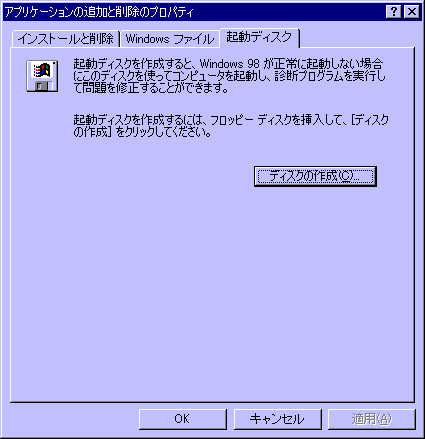
b.もう1枚、フロッピーを用意します。あらかじめフォーマットしておきます。
この中に、C:\Windows\commandフォルダの中にある「Scanreg.exe」
というプログラムをコピーします。
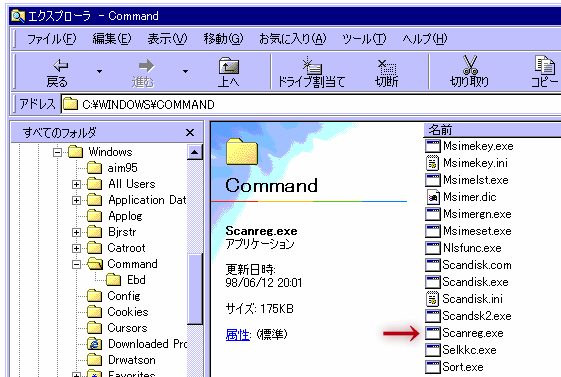
c.次の作業に入る前に、エクスプローラのフォルダオプションの設定を
確認してください。
・「登録されているファイルの拡張子は表示しない」のチェックは、
外します。
・「すべてのファイルを表示する」を選択します。
d.C:\Windows\sysbckupフォルダの中を参照します。
rb000.cab〜rb004.cabというファイルが見つかると思います。
これらが、
・Windows起動時に自動作成された、若しくは
・Scanregw.exeを実行して保存された
レジストリバックアップファイルです。 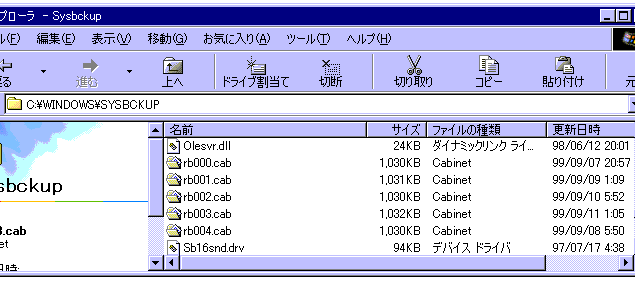
更新日付(タイムスタンプ)に注目してください。
いちばん新しいものを、選んでScanreg.exeと同じく3枚目の
フロッピーにコピーします。上記の例では、rb003.cabが最新です。
今現在の超〜最新をバックアップするには、次のScanregw.exeを
使います。
【注意点】
このrb000.cab〜rb004.cabは、このように、設定変更が無い限り
5世代管理です。rb004.cabの次は、rb000.cabがバックアップファイル
として使われます。Windowsが起動される度に、以前のレジストリ情報が
上書きされます。上記の例でもいちばん古いのは、rb000.cabの9月7日
です。それ以前のレジストリ情報は残っていません。
また、困ったことにWindowsが不完全な状態、レジストリが壊れた状態で
起動すると、その壊れた状態でこれらのファイルにバックアップされます。
つまり、Windowsがうまく立ち上がらなくなったとき、電源のOFF/ONを
繰り返し行うことで、これらのファイルに正常なバックアップは無くなって、
遂には、こわれたレジストリのバックアップだけになってしまうのです。
(^^;)意味無いジャ〜ン!
ですから、健康な今のうちに、フロッピーへ保管しておくことが大切なん
です。
e.Windowsが正常に起動している、 今の最新の状態を保管しましょう。
その為にはScanreg.exeでは無くて、Scanregw.exeというプログラムを
使います。名前が似ているので、間違いやすいですが、、、。
Scanregw.exe...C:\Windowsフォルダに格納されている。
Windows上で動く。
レジストリの検査を行う。
その時点の最新のレジストリ情報を保管できる。
Scanreg.exe....C:\Windows\commandフォルダに格納されている。
MS-DOS上で動く。
レジストリの検査を行う。
レジストリ情報を修復することができる。
スタートボタンから、「ファイル名を指定して実行」をクリックし、
scanregwを起動します。「バックアップを作成しますか?」の問いに
「はい」を指定すればレジストリの最新のバックアップファイルが作成
されます。
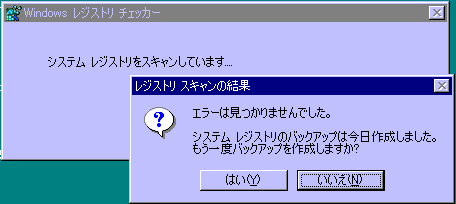
もう一度、 SYSBCKUPフォルダーの中を参照し、rb00?.cabの
タイムスタンプを確認して、バックアップファイルが作成されたことを
確認してください。
f.3枚目のフロッピーに、下のように2つのファイルを格納したら、
2枚の起動ディスクと一緒に、大切に保管してください。
ちなみに、2枚の起動ディスクはどのパソコンでも共通で使えますが
この3枚目は、パソコン固有の情報ですので、他のパソコンには
使用できません。
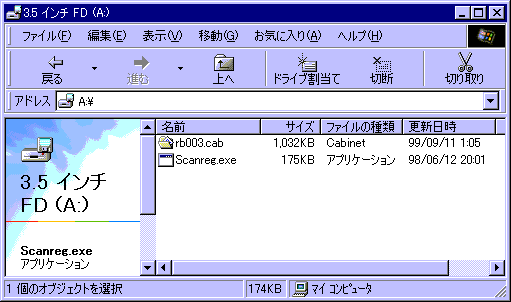
g.Windowsが正常な状態で起動しない時でも、 不完全な壊れた状態で
レジストリが保管されてしまう旨を書きました。これを防ぐことはできます。
これにより、状態の悪いレジストリ情報が、保管されてしまうことを防げる
ようになります。
ただし、Windows起動時には、レジストリバックアップファイルを更新しなく
なりますので、自分で意識的に、必要に応じて随時「Scanregw.exe」を
実行する必要があります。
C:\Windowsフォルダーの中にあるScanreg.iniというファイルを、
メモ帳で編集します。このファイルも上記の3枚目のフロッピーにコピー
してください。
Scanreg.iniの中を変更しない場合でも、このBackup=0と変更したものを
上記f.で作成したフロッピーに、入れておくのがお勧めです。
理由は復旧の手順のところでご説明いたします。
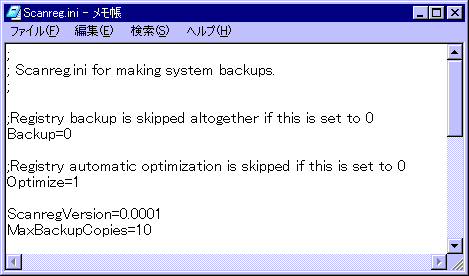
Backupの数値を0にすれば、
Windows起動時にバックアップを作成しなくなります。
MaxBackupCopiesの規定値は5です。
例えばこのように10に変更すると、
10世代のバックアップを持つことが可能です。
|

